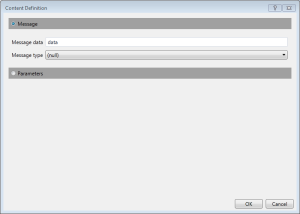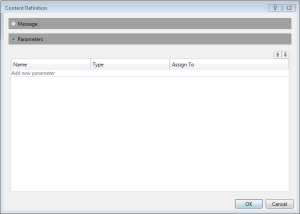Selain dapat membuat aplikasi berbasis console, kita juga dapat membuat suatu service dengan menggunakan Workflow Foundation(WF), dengan menggunakan teknik WF, akan mempermudah kita dalam hal membuat service aplikasi.
- Buka Visual Studio 2010 , Buat project baru , di bagian Recent Templates masuk ke bagian Visual Basic, selanjutnya masuk ke bagian WorkFlow dan pilih WCF Workflow Service Application
- Akan terbuka area kerja sebagaimana berikut
- Dari lembar kerja diatas ada 2 component yang harus kita perhatikan yaitu :
- Receive request : Component ini berfungsi untuk mendeklarasikan nama service dan parameter input untuk service yang akan kita bangun
- Send Response : Component ini berfungsi untuk mendeklarasikan parameter output dari service yang kita bangun
- Selanjutnya kita coba untuk membuat service , ada beberapa metode dalam kita membuat suatu program di Workflow Foundation , antara lain :
- CONTROL FLOW
Metode ini adalah metode standard dalam mmbuat Workflow Foundation, dimana syarat utamanya adalah kita siapkan component sequantial service selanjutnya kita inputkan receive request & Send response sebagaimana gambar diatas, selanjutnya mari kita mulai membuatnya .
- Setelah Sequantial service kita drop di lembar kerja kita dan masukkan receive request & Send response
- Klik receive request , dalam receive request ada 2 bagian yaitu :
- Operationname yang fungsinya untuk mendeklarasikan nama dari service kita.
- Content yang fungsinya untuk mendeklarasikan parameter untuk service kita
- Ganti variabel dari operationname dari Getdata menjadi Operasi1 dari sini kita akan coba membuat suatu fungsi dengan nama Operasi1
- Selanjutnya kita coba membuat parameter untuk fungsi Operasi1, coba click view message di variable Content selanjutnya akan tampil windows content definition sebagaimana gambar berikut :
- Ada 2 tipe content dalam content definition yaitu
- Message : Content ini digunakan jika service kita tidak memerlukan data dari parameter tapi langsung berupa data
- Parameter : Content ini digunakan untuk mendeklarasikan parameter dari suatu fungsi kita
- Oke selanjutnya kita pilih content dengan tipe Parameter, dengan tipe ini kita dapat membuat beberapa parameter inputan bagi fungsi kita , stelah kita pilih radiobutton parameter selanjutnya akan tampil tabel parameter sebagaimana gambar berikut
- Saat kita memilih parameter , kita akan mendapatkan tabel yang terdiri dari 3 kolom yaitu :
- Name : Kolom ini fungsinya tempat dimana kita mendeklarasikan nama parameter
- Type : Kolom ini fungsinya tempat dimana kita mendeklariskan tipe parameter untuk parameter di kolom Name, Seluruh data type di VB.Net support di type parameter tersebut
- Assign To : yaitu Kolom untuk menginisialisasi parameter ke variabel/parameter kita di WF
Selanjutnya kita akan coba untuk membuat parameter, kita akan coba membuat 2 parameter untuk memanggil service kita yaitu param1 dengan type integer dan param2 yang juga bertype integer sebagaimana gambar berikut:

- Selanjutnya kita buat variabel guna penyimpanan data dari nilai parameter, klik tab variabel di bawah kiri, selanjutnya kita buat variabel sebagaimana gambar berikut

- Selanjutnya kita dapat edit content dari receiverequest, isi assign to dari param1 dengan prm1 dan param2 dengan prm2 , fungsinya adalah prm1 adalah variabel untuk menyimpan parameter param1 dan prm2 untuk menyimpan param2 , sebagaimana gambar berikut :
 Selanjutnya kita akan membuat proses penjumlahan , dalam hal ini kita dapat menggunakan component A<-B Assign, drop kedalam sequential service, Selanjutnya isi pernyatan pertama dengan variabel hsl, dan pernyataan kedua dengan prm1+prm2 , sebagaimana gambar berikut :
Selanjutnya kita akan membuat proses penjumlahan , dalam hal ini kita dapat menggunakan component A<-B Assign, drop kedalam sequential service, Selanjutnya isi pernyatan pertama dengan variabel hsl, dan pernyataan kedua dengan prm1+prm2 , sebagaimana gambar berikut :

- Selanjutnya kita edit nilai content dari sendresponse, isi content message->data dengan hsl dengan datatype int sebagaimana gambar berikut

- Run program kita jika sukses maka selanjutnya kita dapat membuat aplikasi client seperti biasa